Office: Poprawka „Schowek nie może zostać opróżniony. Inny program może używać schowka”.

Rozwiąż typowy błąd w Microsoft Office 2013 lub 2016 podczas korzystania ze schowka.

Tryb DEP lub Data Execution Prevention może powodować problemy w niektórych aplikacjach, ale może być wymagany do działania niektórych funkcji. Poniżej opisano, jak włączyć lub wyłączyć tryb DEP w każdej aplikacji pakietu Microsoft Office 2016 lub 2013.
Uwaga: Tylko 32-bitowe wersje pakietu Microsoft Office będą miały opcje ustawień funkcji DEP. 64-bitowe wersje pakietu Microsoft Office zawsze będą miały wymuszaną funkcję DEP i nie będą miały tej opcji.
Wybierz „ Plik ” > „ Opcje ”.
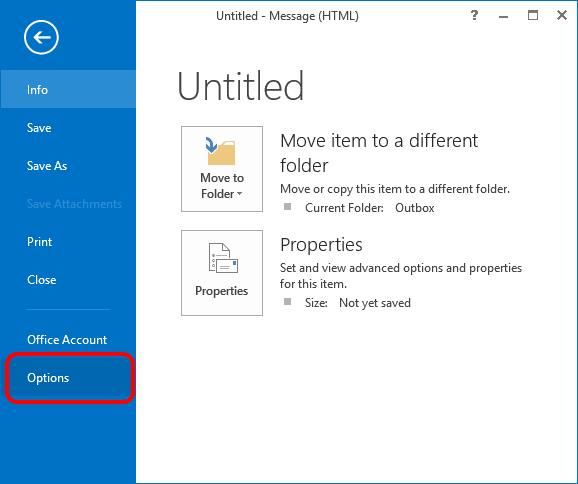
Wybierz „ Centrum zaufania ” > „ Ustawienia Centrum zaufania… ”
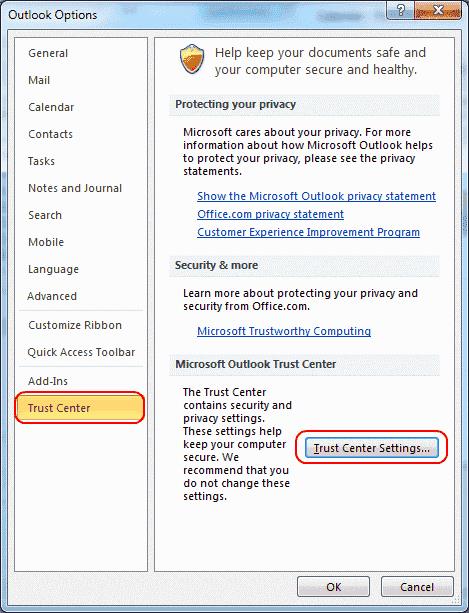
Wybierz „ Ustawienia DEP ” w lewym okienku. Możesz zaznaczyć tryb „ Włącz zapobieganie wykonywaniu danych ”, aby go włączyć, lub odznacz go, aby go wyłączyć.
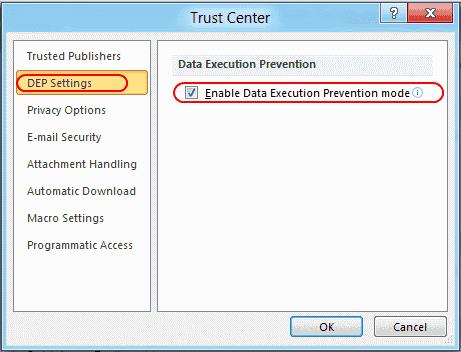
Wybierz „ Plik ” > „ Opcje ”.
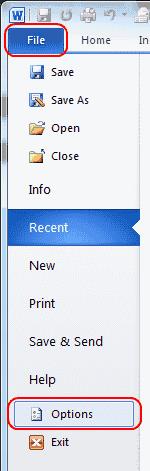
Wybierz „ Centrum zaufania ” > „ Ustawienia Centrum zaufania… ”
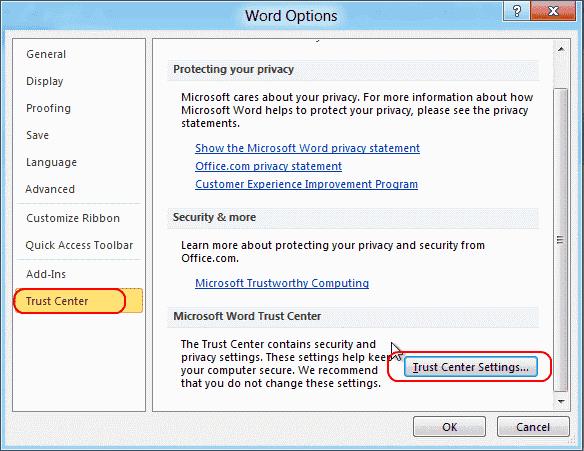
Wybierz „ Widok chroniony ”, a następnie zaznacz „ Włącz tryb zapobiegania wykonywaniu danych ”, aby go włączyć, lub usuń zaznaczenie, aby go wyłączyć.
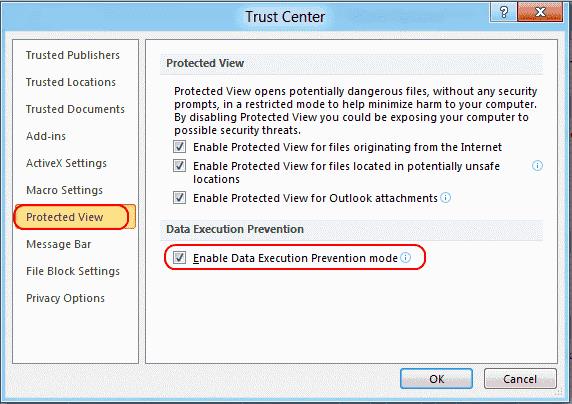
Rozwiąż typowy błąd w Microsoft Office 2013 lub 2016 podczas korzystania ze schowka.
Jak włączyć lub wyłączyć wyświetlanie formuł w komórkach w programie Microsoft Excel.
Jak zapobiec wyświetlaniu sprawdzania zgodności w programie Microsoft Excel.
Dowiedz się, jak blokować i odblokowywać komórki w programie Microsoft Excel 2016, korzystając z tego samouczka.
Jak wyróżnić zduplikowane lub unikalne komórki w programie Microsoft Excel 2016 lub 2013.
Samouczek pokazujący, jak ustawić automatyczne odtwarzanie prezentacji w Microsoft PowerPoint 365 poprzez ustawienie czasu przełączania slajdów.
Zestawy stylów mogą natychmiast nadać całemu dokumentowi wypolerowany i spójny wygląd. Oto jak używać zestawów stylów w Wordzie i gdzie je znaleźć.
Wymuś monit w Microsoft Excel dla plików Office 365 informujący o otwarciu jako tylko do odczytu za pomocą tego przewodnika.
Pokazujemy, jak łatwo wyeksportować wszystkie kontakty z Microsoft Outlook 365 do plików vCard.
Dowiedz się, jak włączyć lub wyłączyć wyświetlanie formuł w komórkach w Microsoft Excel.
Dowiedz się, jak zablokować i odblokować komórki w Microsoft Excel 365 za pomocą tego poradnika.
Często zdarza się, że opcja Spam jest wyszarzona w Microsoft Outlook. Ten artykuł pokazuje, jak sobie z tym poradzić.
Poradnik pokazujący, jak importować slajdy z innego pliku prezentacji Microsoft PowerPoint 365.
Dowiedz się, jak stworzyć makro w Wordzie, aby ułatwić sobie wykonywanie najczęściej używanych funkcji w krótszym czasie.
Pokazujemy, jak włączyć lub wyłączyć opcje schowka widocznego w aplikacjach Microsoft Office 365.









